ShareX如何设置不显示Windows打印对话框
1、在“ShareX”主界面中,点击左侧的“应用程序设置...”选项。
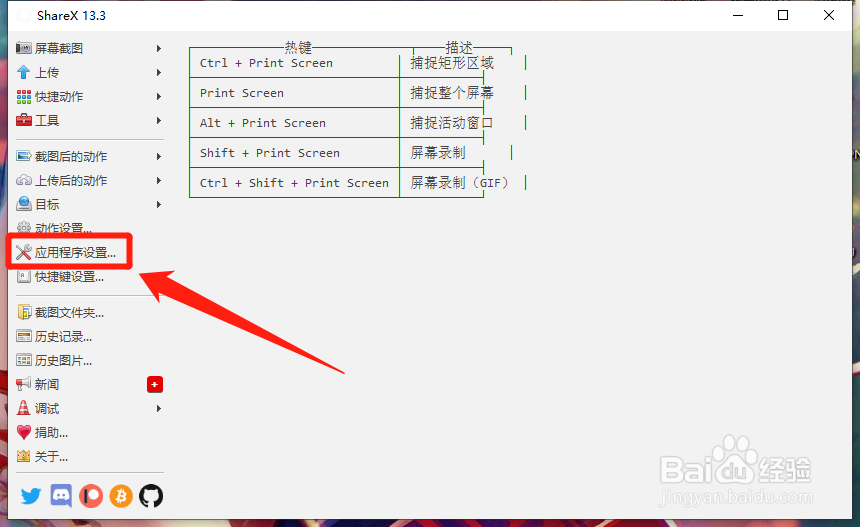
1、在“应用程序设置...”选项中,点击左侧的“打印”选项。
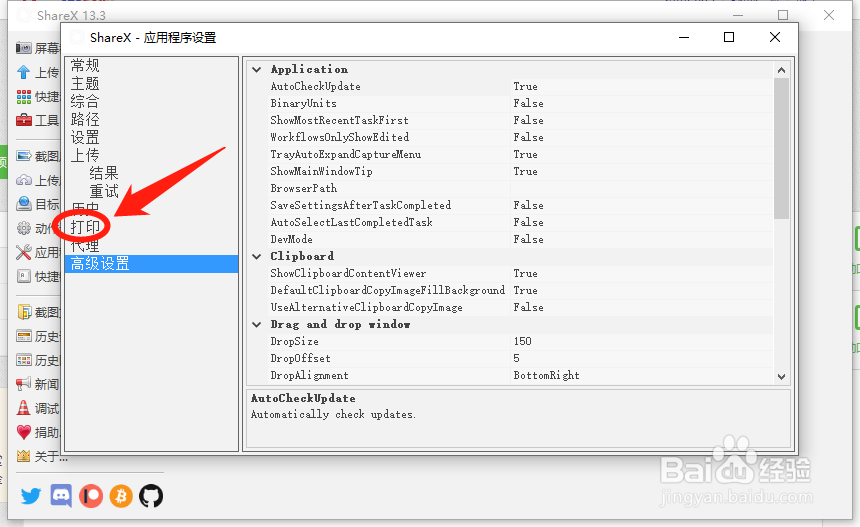
2、在“打印”选项中,勾选“不显示 Windows 打印对话框”选项的勾选开关。
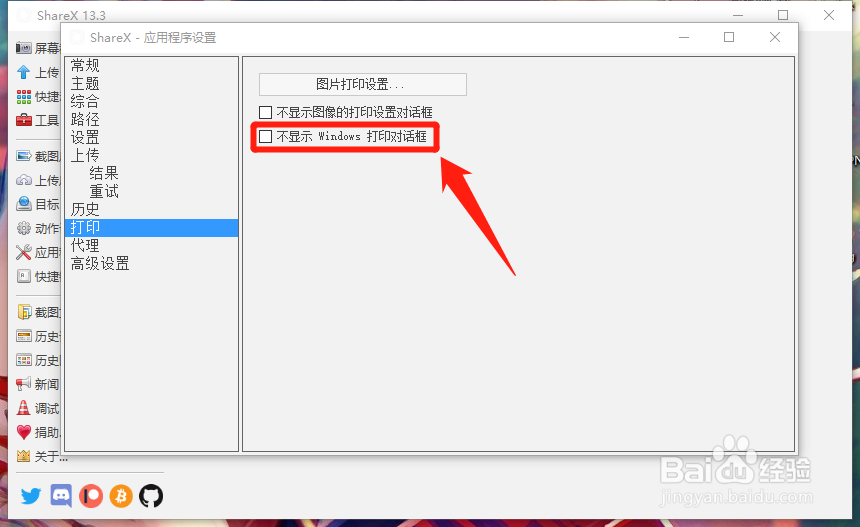
3、“不显示 Windows 打印对话框”选项显示为“√”状态后,点击下方的“确定”按钮。
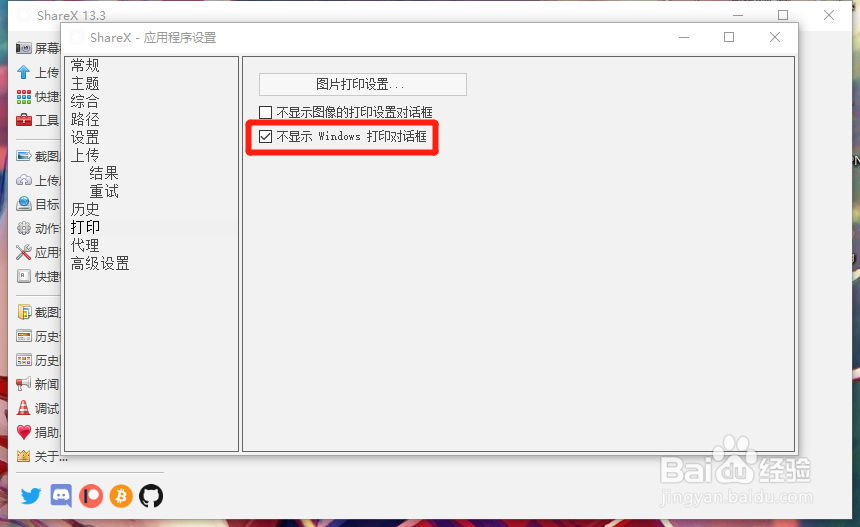
声明:本网站引用、摘录或转载内容仅供网站访问者交流或参考,不代表本站立场,如存在版权或非法内容,请联系站长删除,联系邮箱:site.kefu@qq.com。
阅读量:82
阅读量:67
阅读量:160
阅读量:79
阅读量:134